
时间:2020-09-24 01:38:23 来源:www.win10xitong.com 作者:win10
我们不管是办公,还是娱乐,大部分用户都是用的是win10系统,如今有一位用户遇到了win10快速启动怎么关闭的问题,想必我们大家以后也可能会遇到win10快速启动怎么关闭的情况,那有没有办法可以解决win10快速启动怎么关闭的问题呢?其实方法很简单,小编先给大伙说说简单的措施:1、可以在开始菜单点击“设置”,或者使用组合键“win+i”键来打开设置。2、找到“系统”并点击进入即可,这样这个问题就解决啦!今天小编就来给大家详细的说一说关于win10快速启动怎么关闭的操作门径。
1、可以在开始菜单点击“设置”,或者使用组合键“win+i”键来打开设置。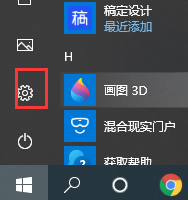
2、找到“系统”并点击进入。
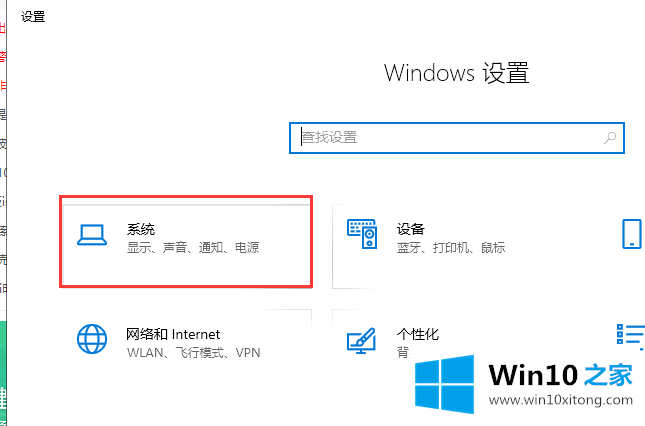
3、在左侧选项找到“电源和睡眠”选项,在右侧界面点击“其他电源设置”,如图。
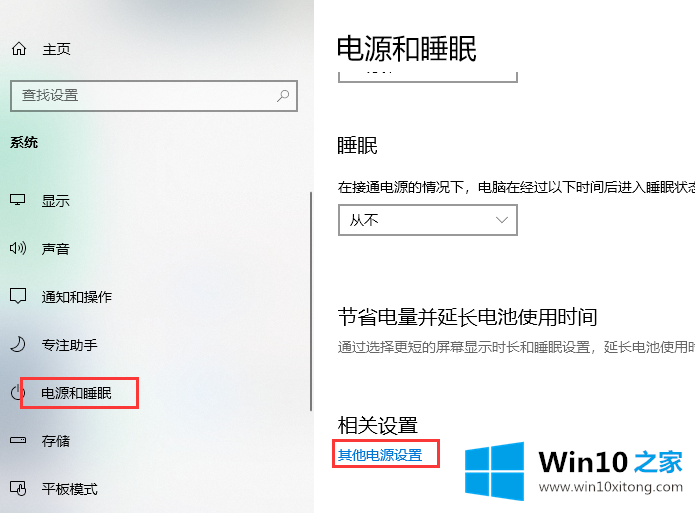
4、选择点击“选择电源按钮的功能”。
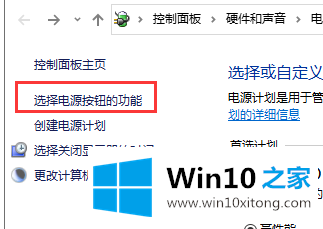
5、点击“更改当前不可用的设置”。

6、最后,把“启动快速启动”取消即可,点击保存修改。
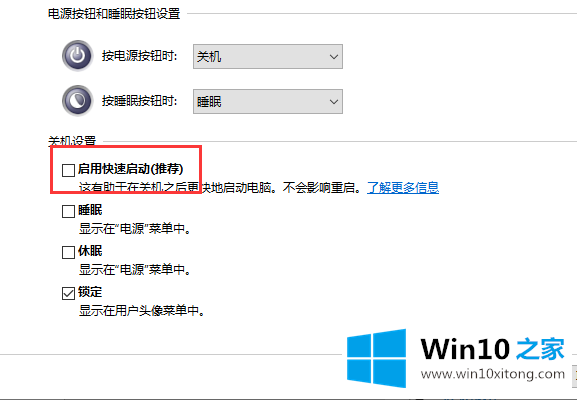
上文介绍了怎么关闭win10快速启动功能,不想使用这个功能的,可以跟着小编的教程步骤来把它关闭掉。
上边的方法教程就是有关win10快速启动怎么关闭的操作门径,各位的问题不知道有没有得到解决呢?如果你还有别的windows系统相关的问题,可以继续在本站查找阅读。